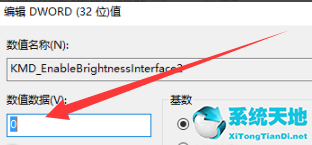Win7系统的电脑用久了之后,总会出现各种问题。很多朋友都遇到过亮度调节键缺失的情况。遇到这样的问题,他们该怎么办?让我们来看看边肖的解决方案。
Win7亮度调节按钮消失的解决方案
方法一:应急方法
1.如果是台式机,一般在显示屏右下角有一个调节屏幕亮度的按钮,可以通过加减号来调节。
2.如果是笔记本,可以通过快捷键调整。一般顶部的一些F键会标有亮度等级图标。
边肖笔记本亮度调节快捷键是Fn(功能键)F2(弱)和Fn(功能键)F3(强)。
方法2:修改win7注册表的值来检索win7亮度级别。
1.按键盘上的win R快捷键打开运行窗口,输入regedit命令,然后单击OK。
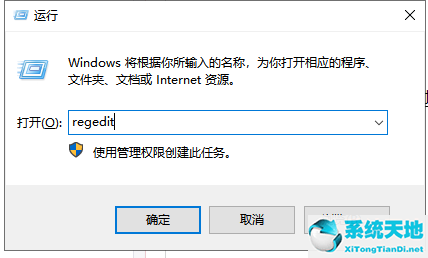
2、注册表编辑器展开路径HKEY _ LOCAL _ MACHINE/SYSTEM/control set 001/
Control/Category/{4D36E968-E325-11Ce-BFC1-08002BE10318}, and then open the 0000 file.
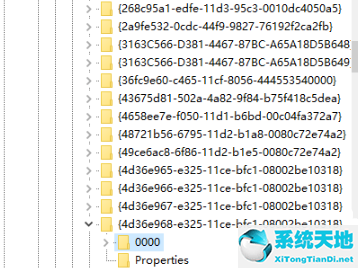
3.然后找到KMD_EnableBrightnessInterface2文件,点击右键,选择修改。
如果没有找到,创建一个新的Word值,并将其名称改为这个文件名。
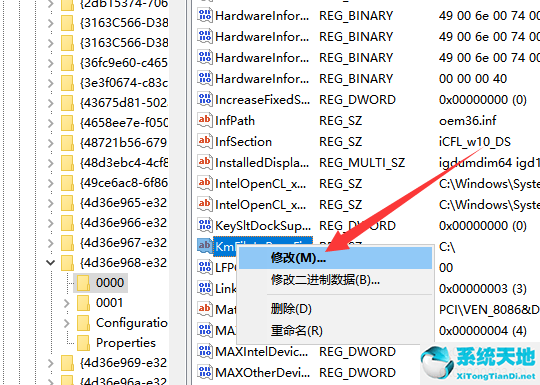
4.将数字数据修改为0,然后单击确定。